Hur man förbättrar WordPress Email Deliverability med SendGrid
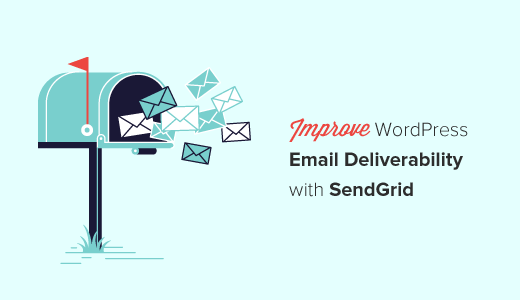
Vill du förbättra leverans av e-post från din WordPress-webbplats? Ofta har webbhotell inte korrekt konfigurerade mailinställningar, vilket blockerar WordPress från att skicka e-post. I den här artikeln visar vi hur du förbättrar WordPress-e-postleverans med SendGrid.
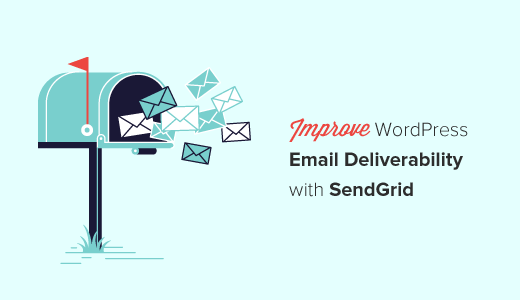
Problemet med e-postmeddelanden i WordPress
Som standard använder WordPress PHP-postfunktionen för att skicka ut e-postmeddelanden. Många WordPress-webbhotell har inte den här funktionen konfigurerad korrekt. Vissa till och med blockera det för att se till att deras servrar inte används för att skicka spam.
Detta blir problematiskt för webbplatsägare eftersom deras WordPress-webbplats misslyckas med att skicka några eller alla e-postmeddelanden.
WordPress-e-postmeddelanden är viktiga för att återställa lösenord, skicka meddelanden, skicka en onlinebutik, få meddelanden om kontaktformulär och mer. Om WordPress inte kan skicka e-postmeddelanden kan du få låst ur din webbplats eller förlora kunder genom att missa viktiga meddelanden.
Med detta sagt, låt oss ta en titt på hur man förbättrar WordPress-e-postleverans med SendGrid (gratis).
Vad är SendGrid?
SendGrid är en e-postleverantör. De erbjuder mycket optimerade e-postservrar som du kan använda för att skicka ut dina e-postmeddelanden.
De erbjuder både e-posttjänst för transaktionssändningar (e-postmeddelanden som WordPress-meddelanden, orderinkomster, återställning av lösenord etc.) och e-postmarknadsföringstjänster.
Liksom alla bra e-postleverantörer spenderar SendGrid betydande resurser för att förbättra leveransförmågan. Detta säkerställer att dina WordPress-e-postmeddelanden landar i användarnas inkorg, istället för att markeras som spam. Det är därför företag som Uber, Spotify, Airbnb, Yelp, och tusentals andra använder SendGrid.
Skicka WordPress-e-postmeddelanden med hjälp av SendGrid
För att konfigurera SendGrid för att fungera med din WordPress-webbplats måste du först besöka SendGrid-webbplatsen och registrera dig för ett konto.
SendGrid är en betald tjänst, men de erbjuder också en gratis plan som låter dig skicka upp till 12 000 e-postmeddelanden varje månad. Det är gott för de flesta små till medelstora webbplatser.
När din webbplats växer kan du uppgradera till sin betalda plan. Den börjar på $ 9,90 per månad för upp till 40.000 e-postmeddelanden. Du kan skala din prissättning utifrån hur många e-postmeddelanden du behöver skicka varje månad, men enligt vår erfarenhet är den fria planen tillräcklig för de flesta människor.
Därefter måste du installera och aktivera SendGrid WordPress-plugin. För mer information, se vår steg för steg guide om hur du installerar ett WordPress-plugin.
Vid aktivering, besök Inställningar "SendGrid för att konfigurera plugin.

I plugin kan du ansluta din WordPress-webbplats till SendGrid. Du kan göra det genom att lägga till en API-nyckel eller genom att använda ditt användarnamn eller lösenord för SendGrid.
Vi rekommenderar att du använder API-nyckelmetoden eftersom den är säkrare. Vi kommer endast att täcka API-metoden i den här handledningen.
Börja med att besöka ditt Dashboard-konto i SendGrid och klicka sedan på Inställningar »API-nycklar.

Därefter måste du välja hur du skickar mail. Du kan skicka den med hjälp av SendGrid API, eller med SMTP.
SMTP-metoden kräver Swift Mailer-support. Du kan lägga till det genom att installera och aktivera Swift Mailer-plugin på din WordPress-webbplats.
Men du behöver inte det. Vi rekommenderar att du använder API-metoden, eftersom det är lättare att konfigurera och säkra.
Gå tillbaka till Inställningar »SendGrid sidan i din WordPress-kontrollpanel. Under Mailinställningar rubrik måste du ange avsändarens namn, e-postadress och svaradress.

Namnet kan vara ditt hemsida namn och den sändande adressen kan vara din professionella e-postadress.
I andra frivilliga inställningar kan du välja att använda e-postmallar från SendGrid-webbplatsen och lägga till deras mall-ID i plugin-inställningar. Du kan också skapa och använda kategorier för e-postmeddelanden som du skickar via WordPress.
Glöm inte att klicka på Spara ändringar knappen för att lagra dina inställningar.
Det är allt! SendGrid ersätter nu standard WordPress-postfunktionen med SendGrid API, vilket ger mer tillförlitlig e-posttjänst.
Du kan testa det genom att utföra en åtgärd som genererar ett e-postmeddelande från WordPress. Till exempel kan du återställa ditt lösenord, lägga till en ny användare eller fylla i din kontaktformulär.
Vi hoppas att den här artikeln hjälper dig att förbättra din WordPress-e-postleverans med SendGrid. Du kanske också vill se vår artikel om anpassning av e-postmeddelanden från WordPress.
Om du gillade den här artikeln kan du prenumerera på vår YouTube-kanal för WordPress-videoinstruktioner. Du kan också hitta oss på Twitter och Facebook.


